小米13Pro设置锁定应用教程
是针对小米13 Pro设置锁定应用的详细教程,涵盖所有关键步骤及注意事项,并附常见问题解答:

前期准备与基础认知
在开始操作前,需明确该功能的用途——通过加密手段限制他人未经授权访问特定应用(如社交软件、支付工具等),此功能基于MIUI系统的原生“应用锁”模块实现,无需额外下载第三方软件,确保手机已更新至最新系统版本以获得最佳兼容性。
分步操作指南
步骤1:定位设置入口
打开主屏幕上的齿轮形图标进入【设置】应用,若常用快捷方式未显示此项,可从应用抽屉中查找,向下滑动页面直至找到「安全」分类下的子选项【应用锁】(部分版本可能归类于“隐私保护”区域),点击后即进入管理界面。
步骤2:初始化安全验证方式
首次启用时系统会强制要求建立身份认证机制,此时可选择以下三种模式之一: | 类型 | 优势 | 适用场景 | |------------|--------------------------|------------------------| | 数字密码 | 简单易记 | 日常频繁解锁 | | 图案绘制 | 操作流畅且个性化强 | 习惯手势操作的用户 | | 生物识别 | 指纹/人脸快速响应 | 追求高效安全的主力需求 |
建议优先选用生物特征识别(如指纹),因其兼具速度与安全性,按照屏幕提示完成两次输入确认即可激活核心防护层。
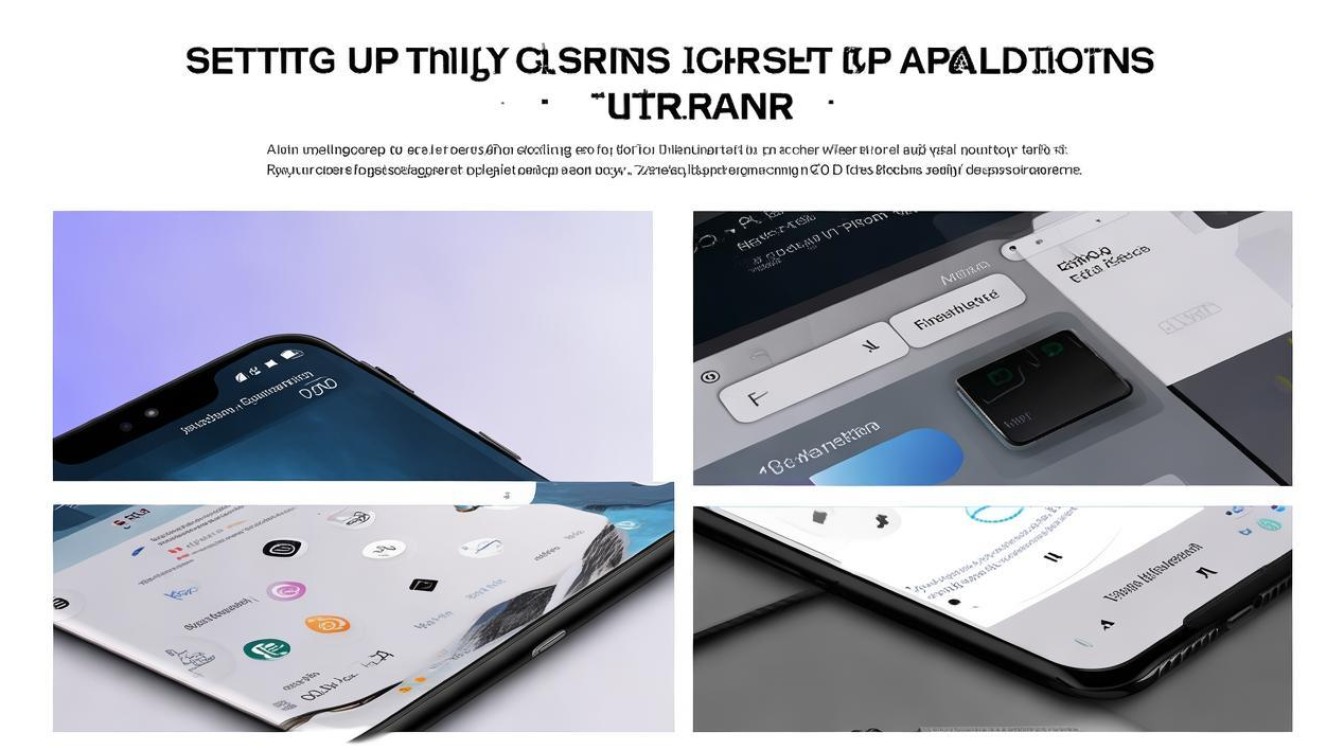
步骤3:筛选目标应用程序
返回上级菜单后的【选择加锁应用】页面,这里将展示设备内已安装的所有程序清单,采用勾选框形式多选需要保护的对象,典型示例包括: ✅ 微信(含聊天记录及钱包功能) ✅ 支付宝(关联资金账户安全) ✅ 银行类客户端(股票交易、理财APP等) 对于敏感度较高的应用,务必全部纳入管控范围,选定后点击右下角【完成】按钮保存配置。
步骤4:测试生效状态
退出设置环境后立即启动刚刚加密过的应用,观察是否弹出密码输入框或生物识别窗口,只有正确通过验证才能正常使用程序内部的各项功能,否则无法进入主界面,这表明防护机制已经成功部署。
进阶技巧与优化建议
- 动态调整策略:定期复盘当前锁定列表,移除不再需要的条目以避免误操作影响效率,例如临时借用手机给他人拍照时,可暂时解除相机应用的限制。
- 双重保险机制:对极其重要的应用(如云盘备份工具),除了开启应用锁外,还可以配合MIUI的“私密空间”功能实现二次隔离,路径为【设置>隐私与安全>私密空间】,将文件存储于此独立环境中。
- 异常日志查看:关注【应用锁记录】统计信息,这里会记载每次尝试访问的时间、方式和结果,若发现可疑失败记录,应及时修改密码并检查账户安全状况。
注意事项提醒
⚠️ 遗忘密码会导致永久丢失数据风险!务必妥善保管所设凭证,避免使用生日、连续数字等弱密码组合,推荐采用字母+符号的复杂结构增强抗破解能力。 ⚠️ 部分系统级应用不支持此功能(如拨号、短信),属正常现象非设备故障,遇到此类情况无需强行设置。
相关问答FAQs
Q1: 如果不小心忘记了应用锁密码怎么办?
A: 可通过绑定的小米账号进行重置,进入锁屏界面多次输入错误密码触发找回选项,按指引验证身份后重新设定新密码,若未绑定账号则需联系官方客服协助解决。
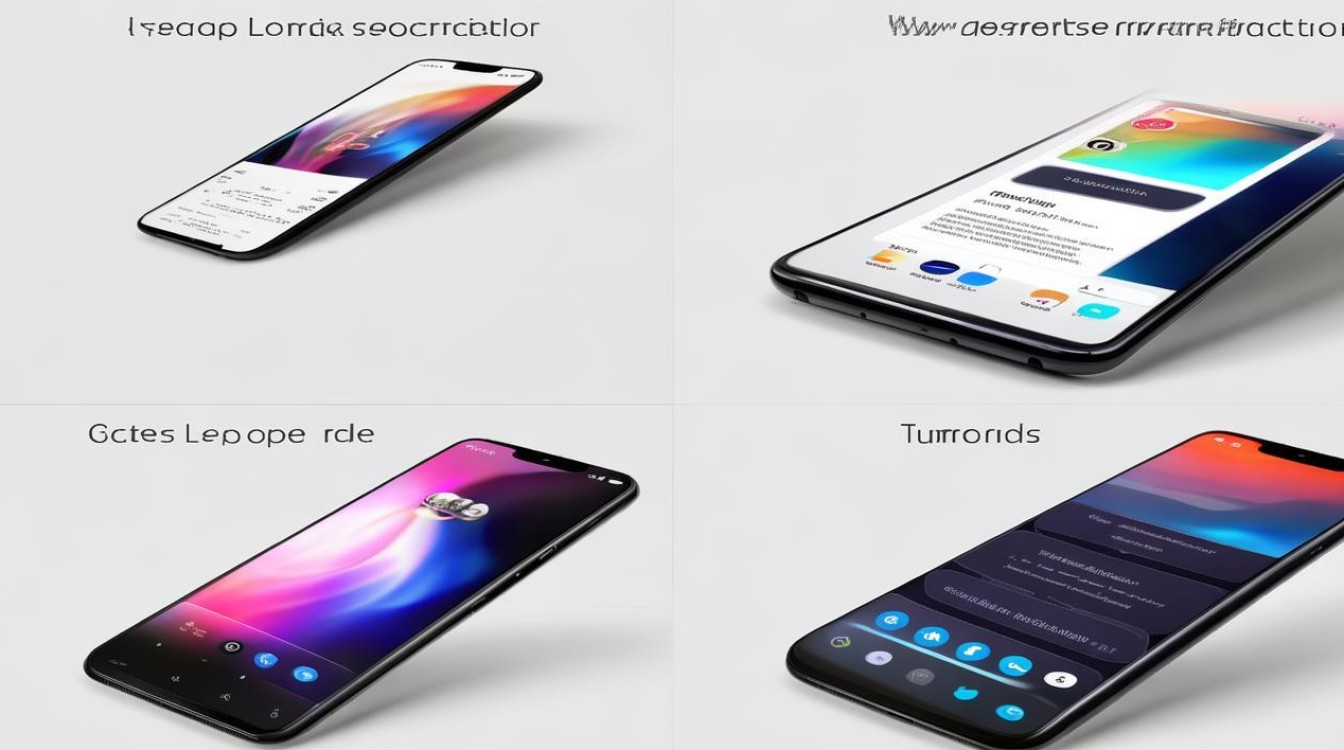
Q2: 开启应用锁会影响应用的性能吗?
A: 不会显著影响运行效率,该功能仅在冷启动阶段增加一次认证过程,正常运行中的应用程序不受影响,实测主流大型游戏在加锁状态下仍能保持流畅帧率。
通过以上详细配置流程,用户能够有效提升小米13 Pro的数据安全防护等级,防止隐私泄露风险,建议根据自身使用习惯灵活运用各项隐私保护功能,构建
版权声明:本文由环云手机汇 - 聚焦全球新机与行业动态!发布,如需转载请注明出处。












 冀ICP备2021017634号-5
冀ICP备2021017634号-5
 冀公网安备13062802000102号
冀公网安备13062802000102号